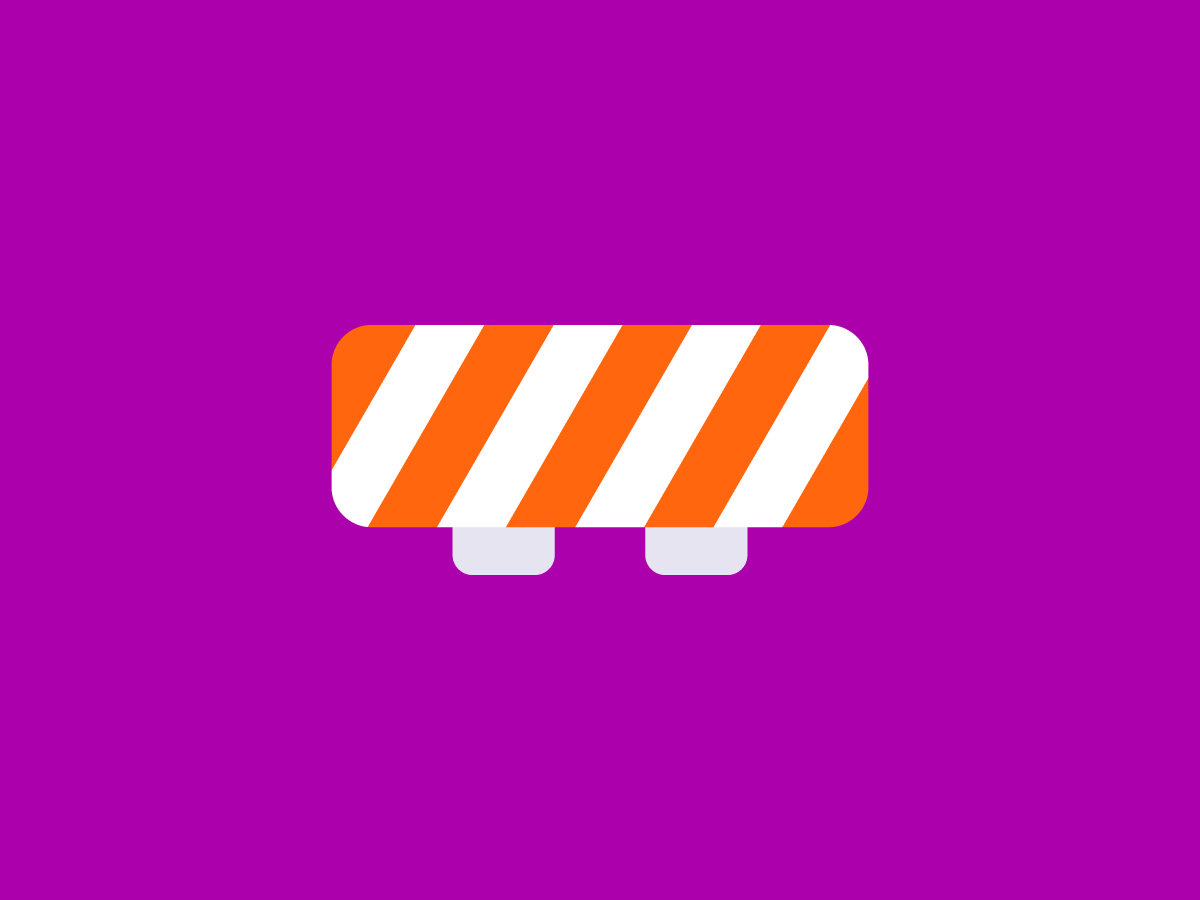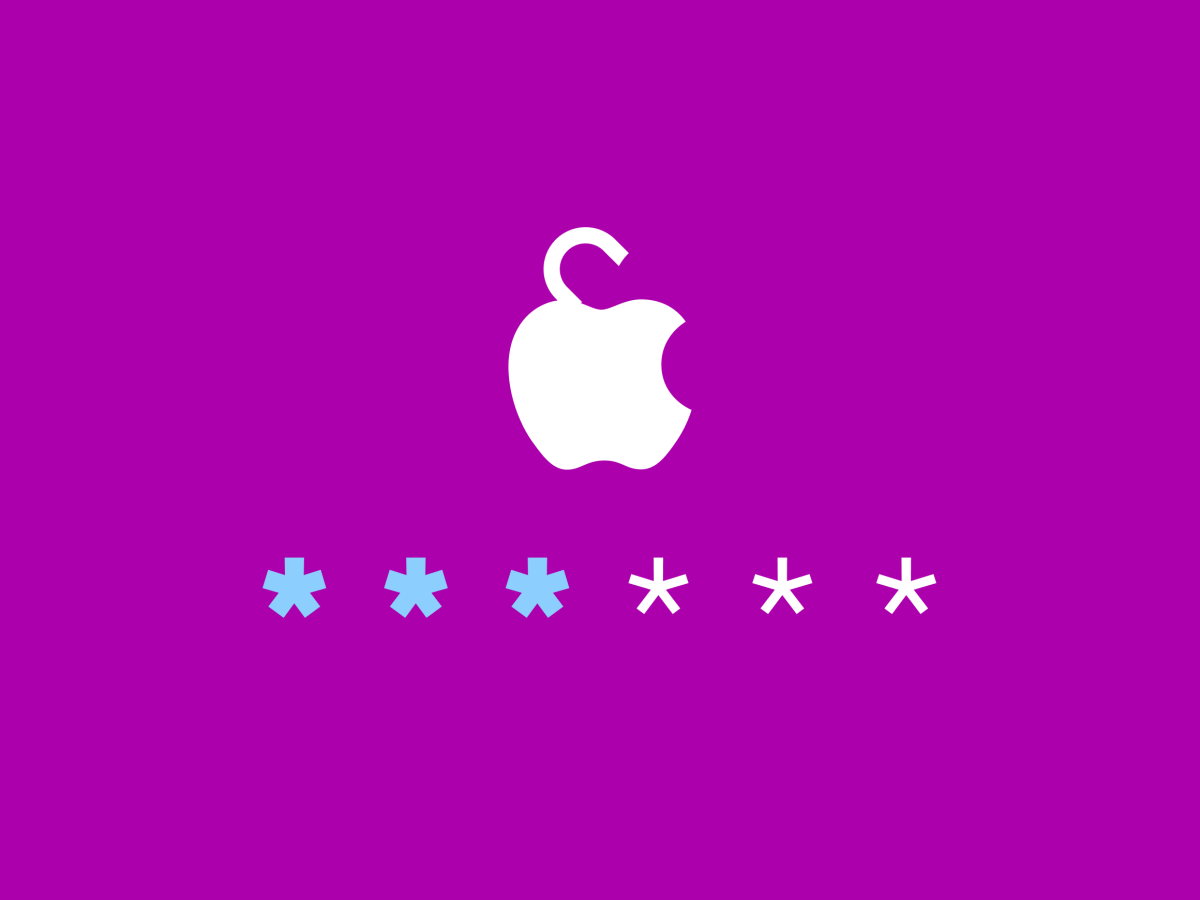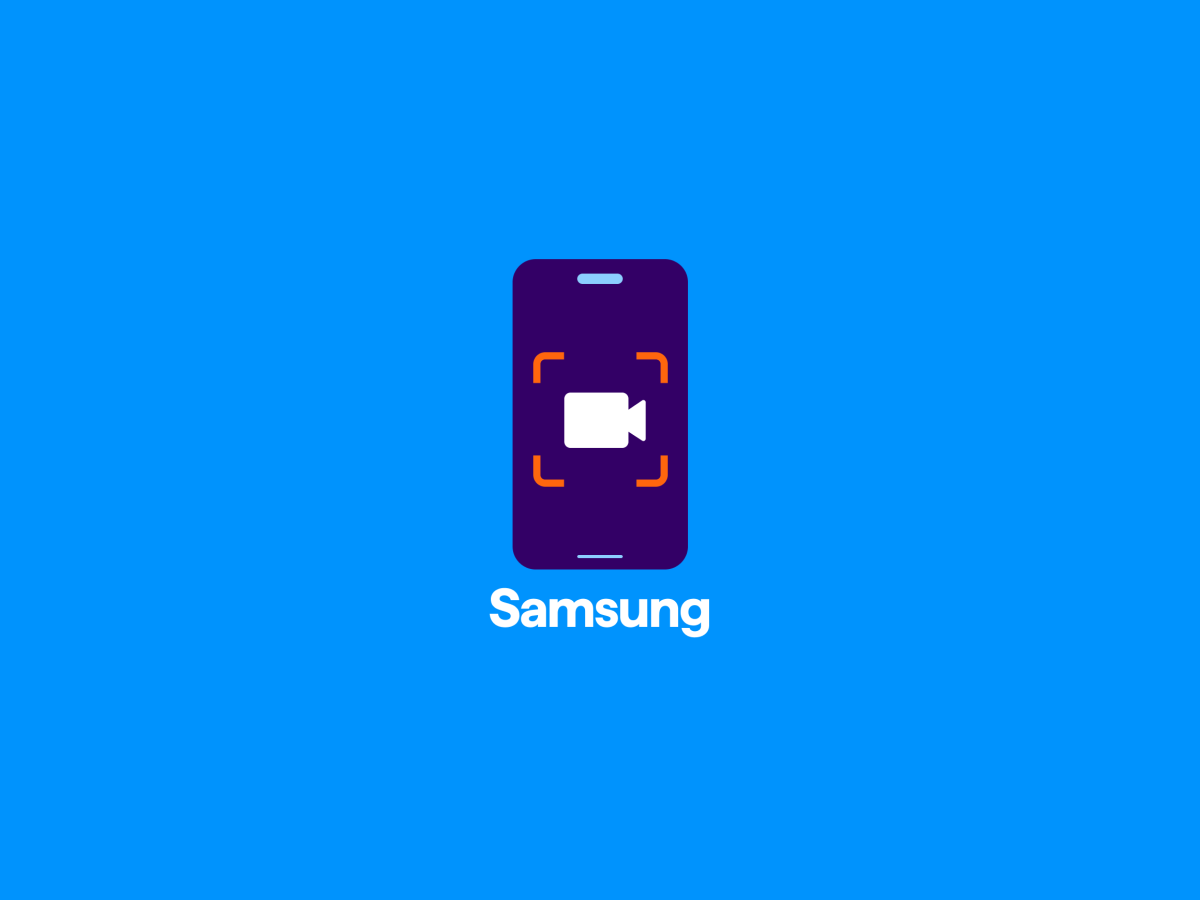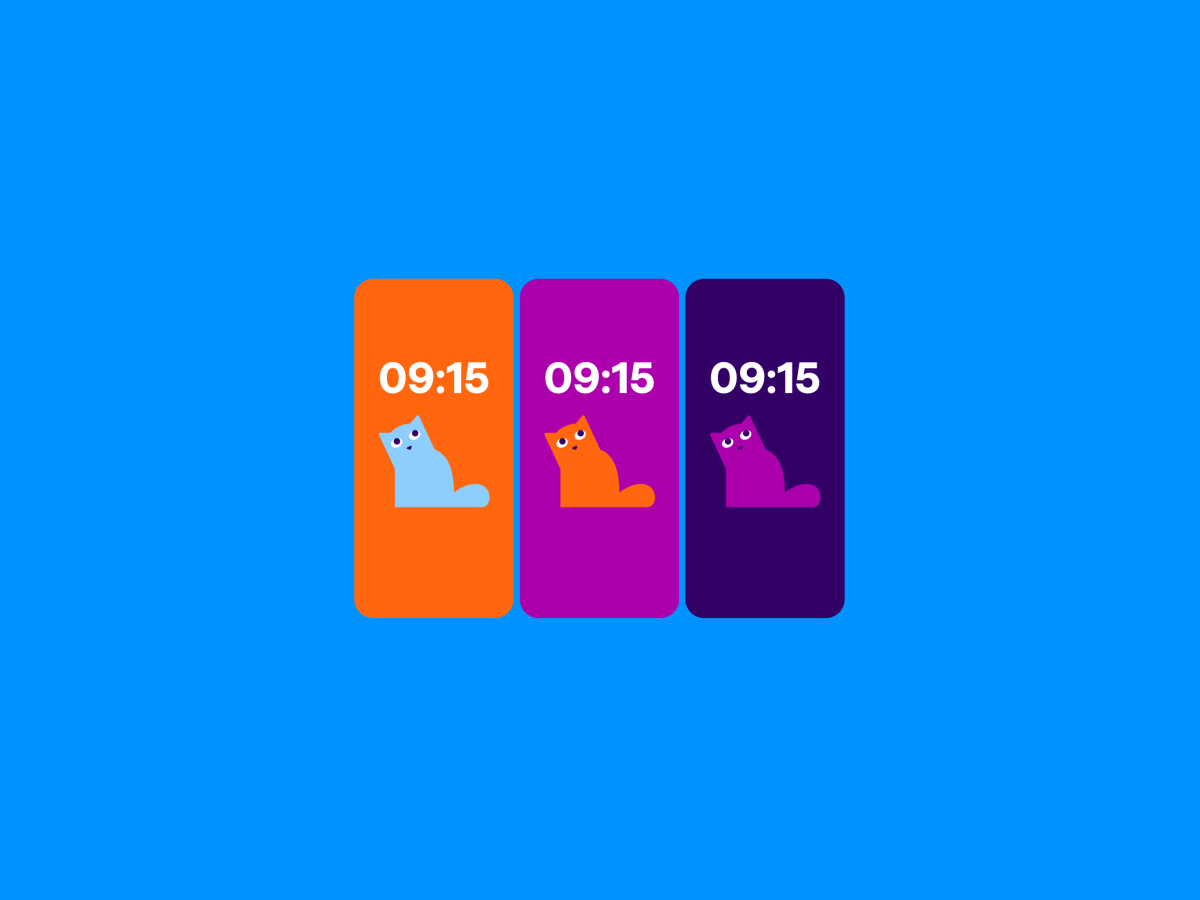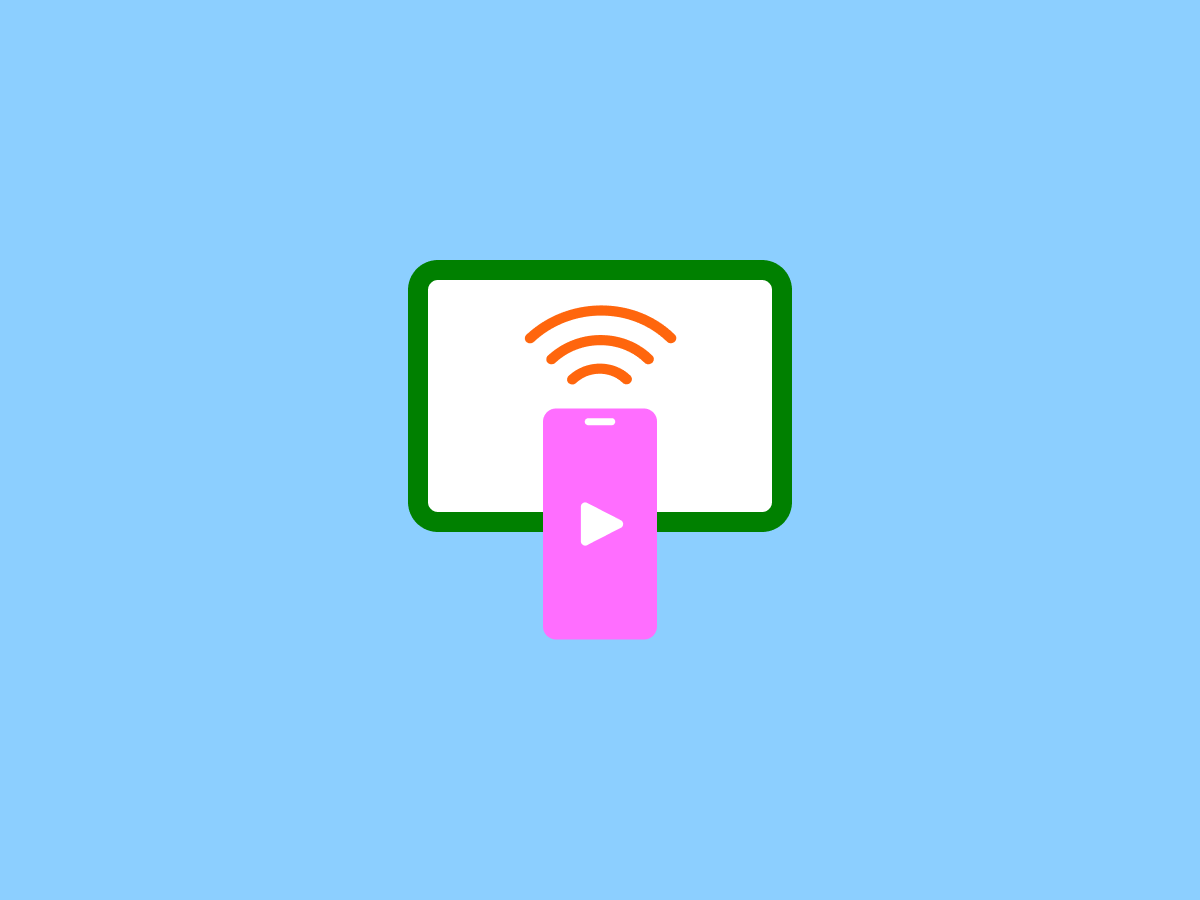Zoek mijn Samsung: zo werkt de handige functie
En toen was je je Samsung telefoon kwijt. Dat is alles behalve een ideale situatie. Gelukkig bestaat er een handige tool die je kunt gebruiken om het zoek-leed te verzachten en je hopelijk te herenigen met je Samsung: de ‘Zoek mijn Samsung’-functie, ook wel Find My Mobile. Hoe deze functie werkt, hoe je hem activeert en gebruikt lees je in dit blog.
- Wat is Zoek mijn Samsung?
- Zoek mijn Samsung instellen
- Zoek mijn Samsung gebruiken
- Alle functies van Zoek mijn Samsung
- Wat te doen bij een gestolen Samsung?
- Nieuwe Samsung scoren
Wat is Zoek mijn Samsung?
Tja, wat is die functie eigenlijk? Mocht je de naam ‘Zoek mijn Samsung’ (‘Find My Mobile’) of de nieuwe naam ‘SmartThings Find’ voor het eerst horen: dit is een handige instelling op je Samsung, waarmee je je telefoon kunt traceren en terugvinden als je hem kwijt bent. Dit kun je doen door met een ander apparaat in te loggen met hetzelfde e-mailadres dat jij op je verloren telefoon gebruikt.
Met de nieuwe naam (en uitgebreide functie), SmartThings Find, heeft Samsung het zelfs mogelijk gemaakt om álle apparaten te kunnen traceren, en niet alleen je Samsung-smartphone. Met de functie kun je vervolgens de locatie van je telefoon achterhalen, je laatste locatie verzenden, op afstand je Samsung vergrendelen, een back-up maken of een geluid laten afspelen. Maar je kunt ook je Samsung ontgrendelen wanneer je je wachtwoord niet meer weet. Kortom: deze functie wil je absoluut aan hebben staan.
Aan de slag: Zoek mijn Samsung instellen
Goed om te weten: Zoek mijn Samsung werkt alleen wanneer je de functie instelt (voordat je je telefoon verliest of kwijtraakt). Dus ben je dit artikel aan het lezen, dan weet je wat je zo te doen staat. Het kan zomaar zo zijn dat de functie standaard aan staat op jouw Samsung, maar het is fijn dit te controleren.
We maken je wegwijs, zodat jij zo direct aan de slag kunt om Zoek mijn Samsung in te stellen. Het zou kunnen dat je het al een keer hebt ingeschakeld, maar dan is dit dé manier om het te controleren.
- Ontgrendel je Samsung.
- Ga naar ‘Instellingen’.
- Klik op je Samsung-account.
- Tik op ‘Find my mobile’.
- Zet het schuifje op ‘Aan’.
Zoek mijn Samsung offline instellen
Wil je het direct uiterst secuur en slim aanpakken? Dan stel je direct in dat je jouw Samsung ook offline kunt terugvinden. Dit betekent dat jouw Samsung niet online hoeft te zijn, en dat je toch de Zoek mijn-functie kunt gebruiken.
Zo stel je dat in:
- Ontgrendel je Samsung.
- Ga naar Instellingen.
- Klik op de optie ‘Biometrie en beveiliging’.
- Tik op ‘Zoek mijn mobiel’.
- Schuif de slider bij ‘Offline zoeken’ aan.
Let op: wil jij dat je locatiegegevens alleen met een persoonlijke pincode te achterhalen zijn? Een pincode kun je instellen via je Samsung-account. Via dezelfde website log je in wanneer je je Samsung kwijt bent en de Zoek mijn Samsung-functie wilt gebruiken.
Mijn Samsung vinden: zo werkt het
Telefoon kwijt van Samsung? We hopen natuurlijk dat je deze functie niet nodig hebt, maar als je hem kwijt bent dan wil je natuurlijk wel weten hoe je Zoek mijn Samsung kunt gebruiken. Met de oerslimme functie krijg jij heel snel te zien waar je Samsung uithangt.
- Log in op de Find My Mobile-website van Samsung met hetzelfde e-mailadres dat je ook op je telefoon gebruikt.
- Het Find My Mobile-scherm opent nu en je krijgt een menu te zien met keuzemogelijkheden.
- Kies ‘Track location’ om je huidige locatie te bekijken.
Een andere mogelijkheid om je Android terug te vinden is door ‘Google Vind mijn apparaat’. Hoe dat verder werkt lees je in een ander blog.
Handig: alle extra functies van Zoek mijn Samsung
Zoals je hierboven al kort hebt kunnen lezen, kun je met de Zoek mijn Samsung-functie, ook wel Find My Mobile-functie, veel meer dan alleen je locatie achterhalen. Dit slimme systeem heeft heel veel mogelijkheden voor je in petto om je Samsung te vinden. Om alle functies te kunnen gebruiken, moet je naar de SmartThings Find website (voorheen Find My Mobile).
Apparaten offline vinden
Hoe is het mogelijk? Maar het is toch echt zo: je kunt je Samsung offline terugvinden. Heb jij ‘Offline zoeken’ ingeschakeld? (Bij de alinea ‘Aan de slag’ lees je hoe je dit moet doen.) Als je deze functie aan hebt staan, kun je je Samsung offline - zonder bereik en internet - traceren, mits je telefoon aan staat.
- Ga naar de website van ‘Zoek mijn Samsung’ (SmartThings Find).
- Log in met je e-mailadres (dat je ook op je Samsung gebruikt).
- Klik in het menu op ‘Ontgrendelen’.
- Klik op ‘Volgende’.
Je Samsung (op afstand) ontgrendelen
Ben jij de code van je Samsung vergeten? Of ben je je Samsung-telefoon kwijt en wil je hem op afstand ontgrendelen? Dan kun je hem (op afstand) resetten. Dankzij dit foefje kun jij je pincode, wachtwoord en zelfs Face ID en vingerafdrukken resetten.
- Ga naar de website van ‘Zoek mijn Samsung’ (SmartThings Find).
- Log in met je e-mailadres (dat je ook op je Samsung gebruikt).
- Klik in het menu op ‘Ontgrendelen’.
- Klik op ‘Volgende’.
Je Samsung (op afstand) vergrendelen
Als je op afstand je Samsung kunt ontgrendelen, dan kun je hem ook vergrendelen! Je kunt zelfs verschillende onderdelen van je Samsung individueel vergrendelen. Denk hierbij aan je scherm, de aan-uitknop of functies als Samsung Pay. Dit vergrendelen kun je gebruiken wanneer je er zeker van bent dat je Samsung gestolen is, en er zeker van wilt zijn dat boeven niet aan de haal kunnen gaan met jouw Samsung (en/of persoonlijke informatie).
- Ga naar de website van ‘Zoek mijn Samsung’ (SmartThings Find).
- Log in met je e-mailadres (dat je ook op je Samsung gebruikt).
- Klik in het menu op ‘Vergrendelen’.
- Klik op ‘Volgende’.
- Maak een pincode aan.
- Voeg een contactpersoon toe die op je scherm verschijnt. Zo kan een eerlijke vinder die contactpersoon bellen om te laten weten dat je telefoon terecht is.
- Klik op ‘Vergrendelen’ en je telefoon is vergrendeld!
Een geluid afspelen
Twijfel jij of je Samsung niet gewoon in een jaszak, je tas, tussen de kussens op de bank, of op een random plek in de badkamer ligt? Dan kun je je Samsung een minuut lang je gebruikelijke beltoon laten afspelen op het maximale volume. Zo kun jij letterlijk op het geluid aflopen, en je telefoon - hopelijk - weer in de armen sluiten.
- Ga naar de website van ‘Zoek mijn Samsung’ (SmartThings Find).
- Log in met je e-mailadres (dat je ook op je Samsung gebruikt).
- Klik in het menu op ‘Speel geluid af’.
- Klik op ‘Volgende’.
- Je hoort nu één minuut lang je gebruikelijke beltoon op maximaal volume.
Op afstand een back-up maken
Ben jij je Samsung-telefoon kwijt, en weet je niet zeker wanneer je voor het laatst een back-up hebt gemaakt op de cloud? Dan kun je op afstand een back-up maken van je Samsung. Als je je telefoon terugvindt, dan is het fijn om een recente back-up te hebben. Blijkt je telefoon echt verloren (of zelfs gestolen)? Dan kun je de back-up van je Samsung makkelijk overzetten op je nieuwe telefoon.
- Ga naar de website van ‘Zoek mijn Samsung’ (SmartThings Find).
- Log in met je e-mailadres (dat je ook op je Samsung gebruikt).
- Klik in het menu op ‘Back-up’.
- Selecteer waar je een back-up van wilt maken, zoals ‘Alles’, ‘Contacten’ en ‘Telefoon’.
- Klik op ‘Back-up’ onderin het scherm en je back-up wordt gemaakt en opgeslagen in je cloud.
Samsung-telefoon kwijt of gestolen? Tijd voor actie!
Heb jij je Samsung niet kunnen traceren met Zoek mijn Samsung (Find My Mobile)? Ben je bang dat je je telefoon echt verloren bent of dat hij zelfs gestolen is? We hopen natuurlijk niet dat dit het geval is. Mocht dat wel zo zijn, dan is het zaak om zo snel mogelijk in actie te komen.
Vergrendel je telefoon
Hierboven is te zien hoe! Zo voorkom je dat dieven aan de haal gaan met je digitale bankpassen, foto’s en video’s of persoonlijke informatie.
Aangifte doen
Daarnaast moet je zo snel mogelijk aangifte doen bij de politie. Dit kun je fysiek doen bij het politiebureau, maar je kunt ook online aangifte doen.
Blokkeer je abonnement
Geef je provider zo snel mogelijk door dat je telefoon gestolen is. Heb je een Sim Only-abonnement bij Simyo? Dan kun je dit via Mijn Simyo doen of in de Mijn Simyo-app. Heb je hem teruggevonden? Dan kun je je simkaart via dezelfde weg deblokkeren.
Raadpleeg je verzekering
Hoe ben jij verzekerd bij je provider óf bij je persoonlijke (inboedel)verzekering? Wellicht ben je goed verzekerd, en krijg je een vergoeding of zelfs een hele nieuwe telefoon. Dit verschilt per verzekering en per verzekeringspakket. Het kan zeker geen kwaad om hier even goed in te duiken!
Nieuwe Samsung? Scoor ‘m in de telefoonshop
Het is natuurlijk geen fijn nieuws dat je je geliefde Samsung kwijt bent (of gestolen is). Ben je klant bij Simyo? Dan kun je hier precies lezen wat je nu moet doen. Wellicht heb je je al over de ergste pijn heen gezet, en wil je zo snel mogelijk een nieuwe telefoon op de kop tikken.
Bij Simyo hebben we een fijne rits aan telefoons van iPhone tot Samsung. Je shopt ze gewoon in de telefoonshop. Mocht jij op zoek zijn naar een nieuwe Samsung dan kun je gaan voor de Samsung Galaxy S22, de Samsung Galaxy A53 of de Samsung Galaxy A23 in combinatie met een Sim Only-abonnement van Simyo.